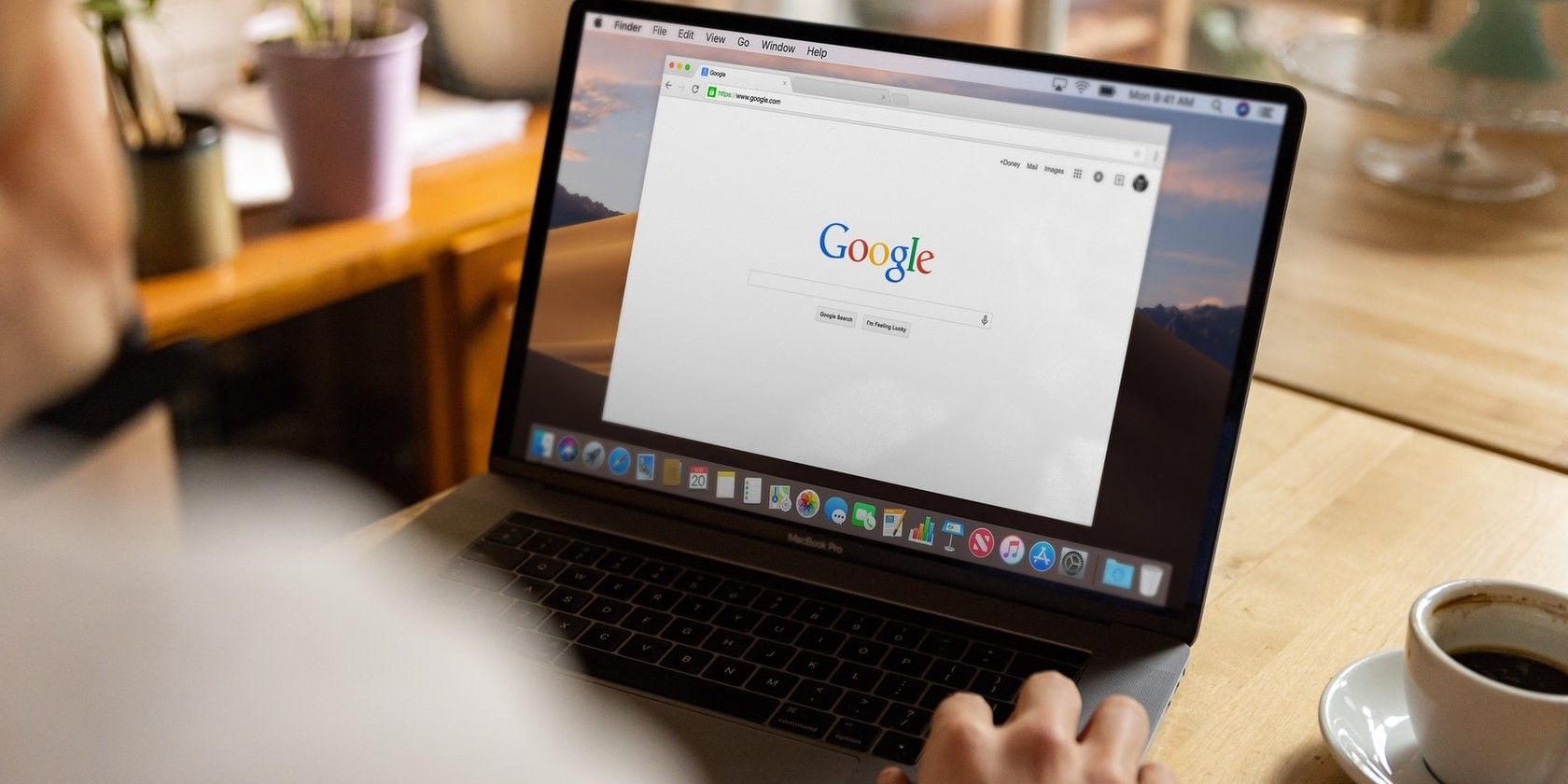اگر کنترل تاریخچه مرور خود کمی مشکل است، در اینجا 9 افزونه Chrome وجود دارد که می توانید برای مشاهده و سازماندهی آن استفاده کنید.
Google Chrome در ذخیره سابقه مرور شما و ذخیره آن برای مدت زمان کافی کار بسیار خوبی انجام می دهد. اما جستجو برای صفحه وب خاصی که بازدید کرده اید می تواند کمی مشکل باشد. هیچ گزینه ای برای پرش به تاریخ خاصی وجود ندارد و پیمایش بی نهایت فقط اوضاع را بدتر می کند.
اگر مرتباً نیاز به بازدید مجدد از صفحات وب دارید، میتواند ایده خوبی باشد که این افزونههای Chrome را امتحان کنید. آنها تاریخچه مرور شما را سازماندهی می کنند و به شما اجازه می دهند آن را به راحتی مشاهده کنید.
1. تاریخ بهتر
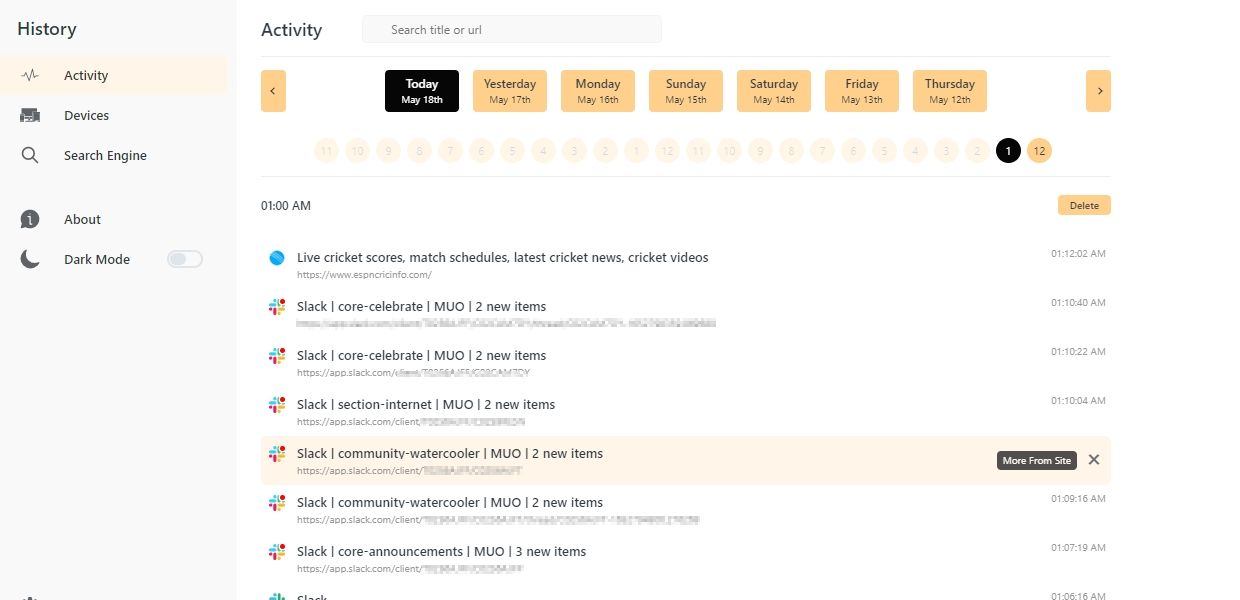
همانطور که از نام آن پیداست، Better History نمای بسیار بهتری از تاریخچه مرور شما ارائه می دهد. این یک رابط تمیز و چندین گزینه برای یافتن موارد تاریخچه دارد.
از آنجایی که این برنامه افزودنی تاریخچه مرور شما را بر اساس دستگاهها، روز و ساعت سازماندهی میکند، اگر بدانید چه زمانی از سایت بازدید کردهاید، یافتن هر صفحه از سابقه مرور شما بسیار آسان است. ماوس را روی هر مورد تاریخچه نگه دارید و روی More From Site کلیک کنید تا سایر بازدیدهای خود را از وب سایت مشاهده کنید.
این یک نوار جستجوی مفید دارد که می توانید بازدیدها و دانلودهای وب سایت خود را جستجو کنید. از طریق منوی زمینه کلیک راست، می توانید تاریخچه بازدید از وب سایتی را که در حال حاضر در آن هستید مشاهده کنید.
حذف تاریخچه نیز ساده است. می توانید این کار را به صورت جداگانه انجام دهید یا کل ساعت مرور را از سابقه خود حذف کنید. با بیش از 60000 بارگیری، مطمئناً یک افزونه محبوب برای سازماندهی تاریخچه کروم است.
دانلود: Better History برای Google Chrome (رایگان)
2. تاریخ اخیر
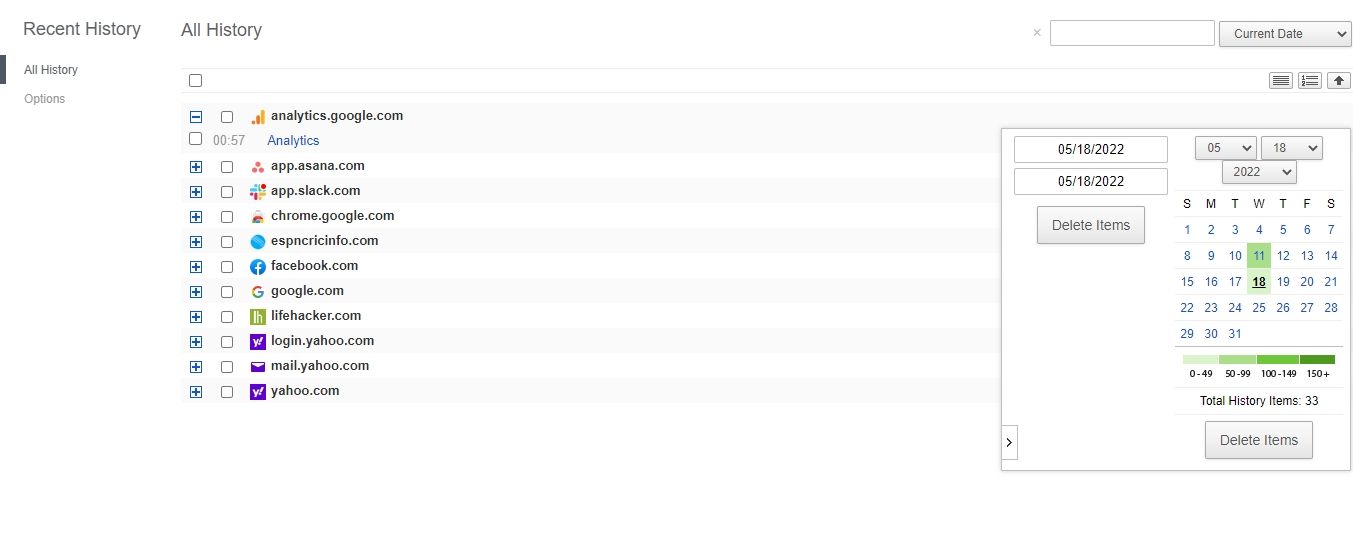
وقتی روی نماد آن کلیک می کنید، Recent History یک پاپ آپ کوچک در کناره باز می شود و صفحات وب اخیراً بازدید شده شما را نشان می دهد. میتوانید نمایش تمام تاریخچه را انتخاب کنید تا نمای دقیق اما ساده تمام سابقه مرور شما باز شود.
تاریخچه اخیر به شما امکان می دهد تاریخ را به ترتیب زمانی و معکوس ترتیب دهید. به طور مشابه، می توانید انتخاب کنید که آیا تمام صفحات وب بازدید شده را ببینید یا فقط نام وب سایت ها را ببینید.
دارای نوار جستجو نیز می باشد. می توانید موارد تاریخچه را بر اساس تاریخ فیلتر و حذف کنید. برنامه افزودنی کاملاً قابل تنظیم است، بنابراین می توانید ظاهر و رفتار را مطابق میل خود تغییر دهید. به عنوان مثال، میتوانید دامنههایی را تنظیم کنید که نمیخواهید در تاریخچه شما گنجانده شوند.
سابقه اخیر از یک نشان ویژه از فروشگاه وب Chrome برخوردار است و 40000 بار دانلود شده است.
دانلود: تاریخچه اخیر برای Google Chrome (رایگان)
3. مدیر تاریخ
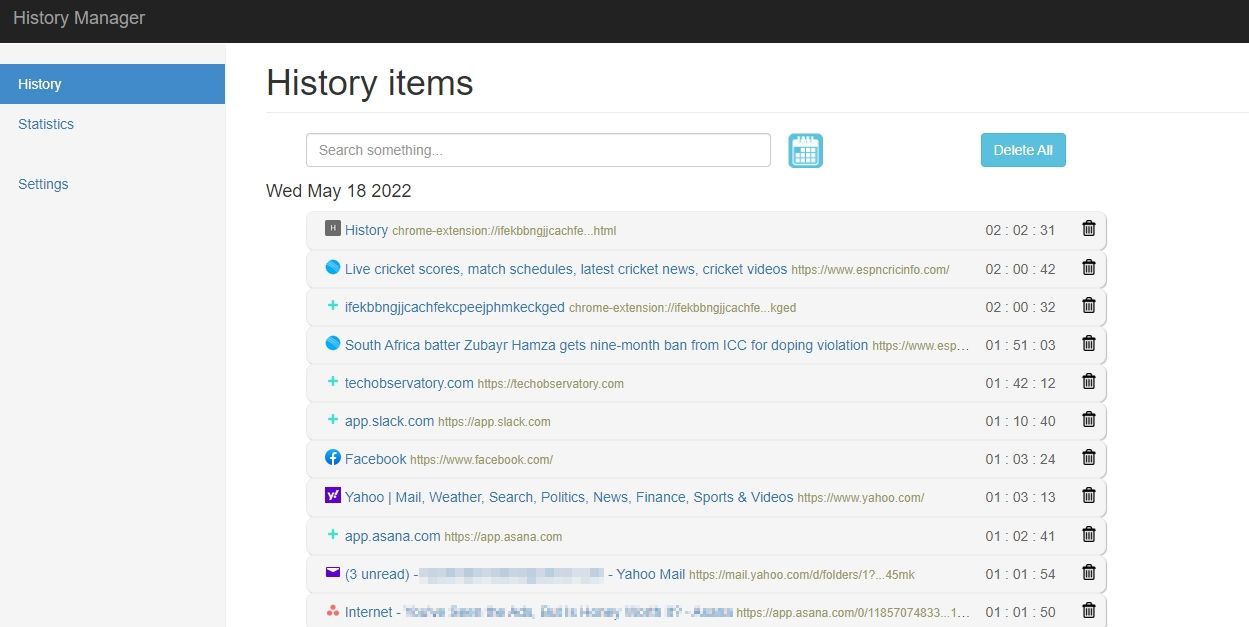
History Manager یک افزونه بدون حاشیه برای جستجو و سازماندهی تاریخچه مرور شما بر اساس تاریخ است. برای یافتن سایت های بازدید شده می توانید کلمات کلیدی را جستجو کنید. همچنین می توانید تاریخ شروع و پایان را مشخص کنید و تمام سایت هایی را که در این مدت بازدید کرده اید نشان می دهد.
در تب آمار، می توانید زمان مرور وب سایت خود را به صورت نمودار دونات مشاهده کنید. علاوه بر این، نمودار نرخ بازدید را نشان می دهد که وب سایت هایی را که بیشتر کلیک کرده اید نشان می دهد.
برای جلوگیری از نمایش برخی وب سایت ها در تاریخچه، می توانید دامنه ها را به لیست موارد نامرئی اضافه کنید. این به شما امکان می دهد موارد را به صورت جداگانه یا با جستجوی یک کلمه کلیدی خاص و پاک کردن تمام نتایج ظاهر شده حذف کنید. به همین ترتیب، میتوانید کل تاریخچه Google Chrome را با کلیک کردن روی Delete All حذف کنید.
دانلود: مدیریت تاریخچه برای گوگل کروم (رایگان)
4. استاد تاریخ
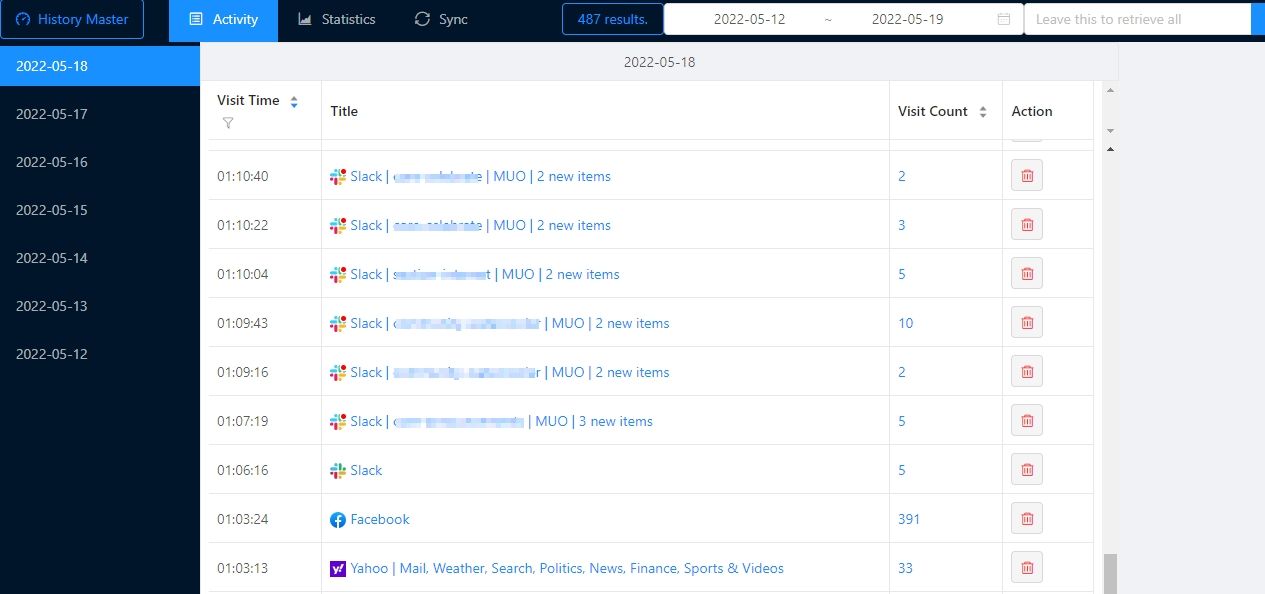
History Master یک حساب جدولی از تاریخچه شما ارائه می دهد و وب سایت های بازدید شده را بر اساس تاریخ و زمان سازماندهی می کند. به طور پیش فرض، به شما امکان می دهد تاریخچه هفت روز گذشته را از طریق نوار کناری مشاهده کنید. اما برای دسترسی به تاریخچه قبلی می توانید از فیلترهای تاریخ در بالا استفاده کنید.
بازدید شما از هر وب سایت را شمارش می کند و به شما امکان می دهد بدانید از کدام وب سایت ها بیشتر بازدید می کنید. این به شما امکان می دهد موارد خاصی را در تاریخ جستجو کرده و آنها را حذف کنید. می توانید کل تاریخچه روز را با هم حذف کنید.
برگه آمار پر از بینش های جالب است. نموداری را برای تعداد کل صفحاتی که در هر روز بازدید کرده اید نشان می دهد. می توانید محدوده زمانی این نمودار را برای مشاهده عادات مرور خود تنظیم کنید. به همین ترتیب، می توانید ده وب سایت برتر با بیشترین بازدید را مشاهده کنید.
بهترین از همه، به شما امکان می دهد تاریخچه Chrome خود را صادر و وارد کنید.
دانلود: History Master برای Google Chrome (رایگان)
5. بهبود تاریخ
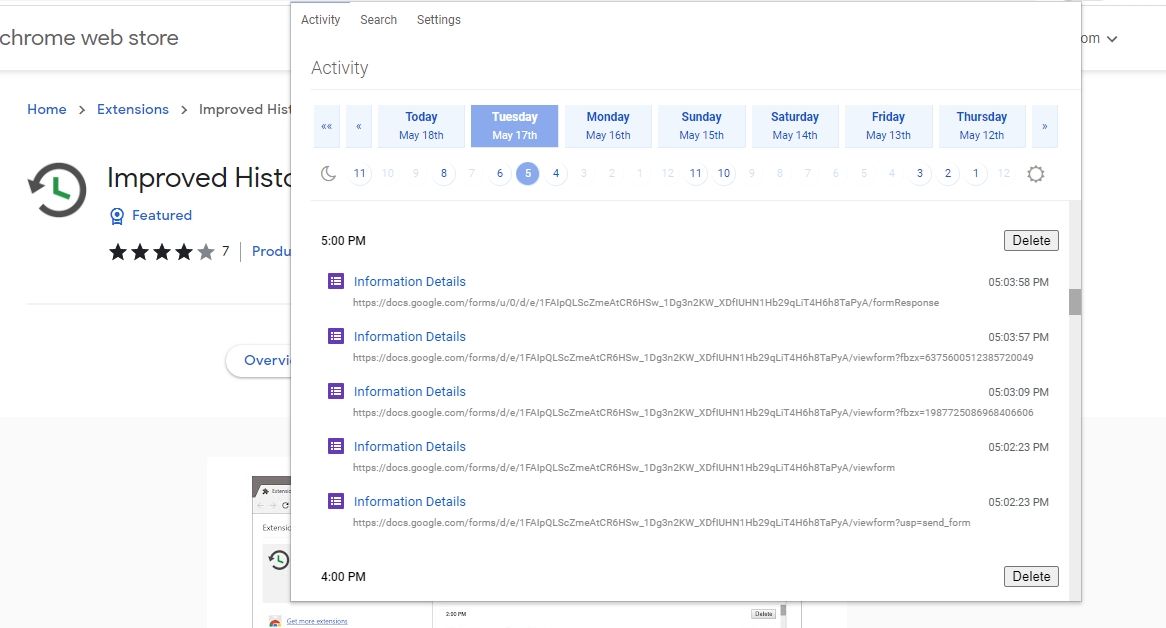
سابقه بهبود یافته یک برنامه افزودنی ویژه است و سابقه مرور شما را از طریق نوار ابزار بازشو نشان می دهد.
با کلیک بر روی نماد برنامه افزودنی، تاریخچه اخیر باز می شود. شما می توانید به هر تاریخ و زمان خاصی پرش کنید. تقریباً مانند همه برنامههای افزودنی، نوار جستجو و گزینهای برای حذف تاریخچه به صورت ساعتی یا جداگانه دارد.
به عنوان یک افزونه ساده، هیچ ویژگی منحصر به فردی را ارائه نمی دهد، اما رابط بهتری برای مشاهده تاریخچه کروم شما ارائه می دهد.
دانلود: سابقه بهبود یافته برای گوگل کروم (رایگان)
6. تاریخچه بر اساس تاریخ
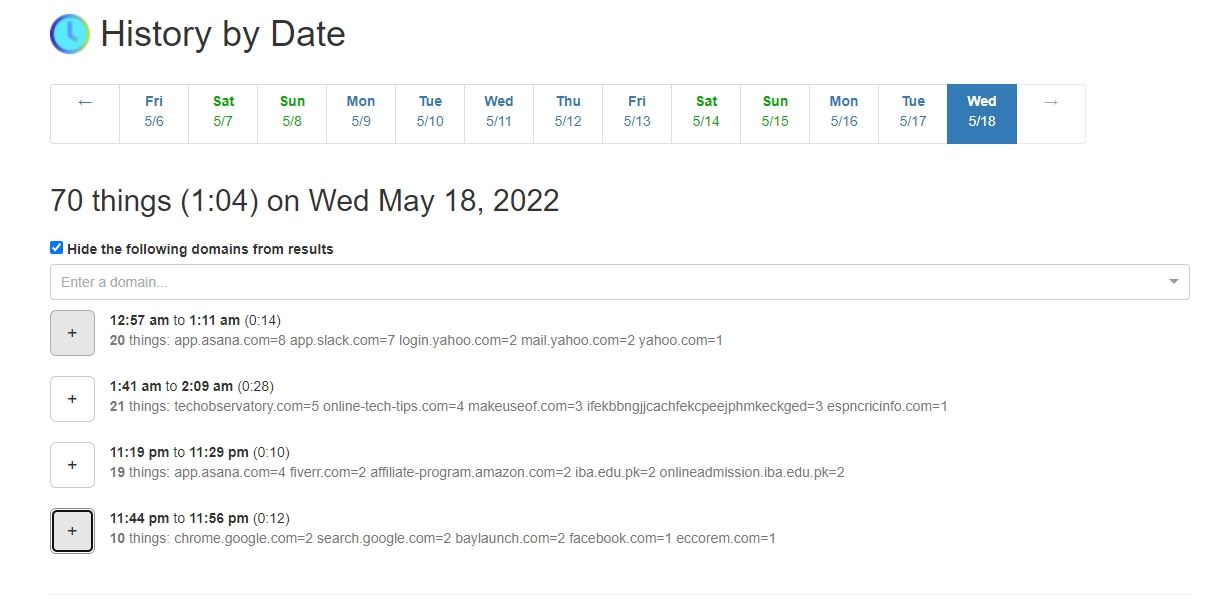
History by Date دقیقاً همان کاری را انجام می دهد که روی قلع می گوید—به شما امکان می دهد تاریخچه مرور را بر اساس تاریخ مشاهده کنید. حتی بهتر از آن، تاریخچه شما را بر اساس جلسات مرور مداوم سازماندهی می کند.
بگویید از ساعت 1 بعد از ظهر تا 2:30 بعد از ظهر و سپس از ساعت 4 بعد از ظهر تا 6 بعد از ظهر در 10 مه مرور می کنید. وقتی به آن تاریخ میروید، زمان و تعداد صفحات بازدید شده در هر یک از دو جلسه مرور را نمایش میدهد.
با کلیک بر روی آیکون پلاس تاریخچه گسترش می یابد و در اینجا می توانید سایت هایی را که بازدید کرده اید مشاهده کنید. میتوانید دامنههای خاصی را با تایپ کردن یا انتخاب آنها از فهرست کشویی فیلتر کنید. علاوه بر این، این برنامه افزودنی زمان شما را در وب ردیابی می کند و کل زمان صرف شده برای مرور هر روز را نشان می دهد.
اگر به دنبال یک افزونه منبع باز هستید، این گزینه خوبی است.
دانلود: تاریخچه بر اساس تاریخ برای Google Chrome (رایگان)
7. Chrome Visual History
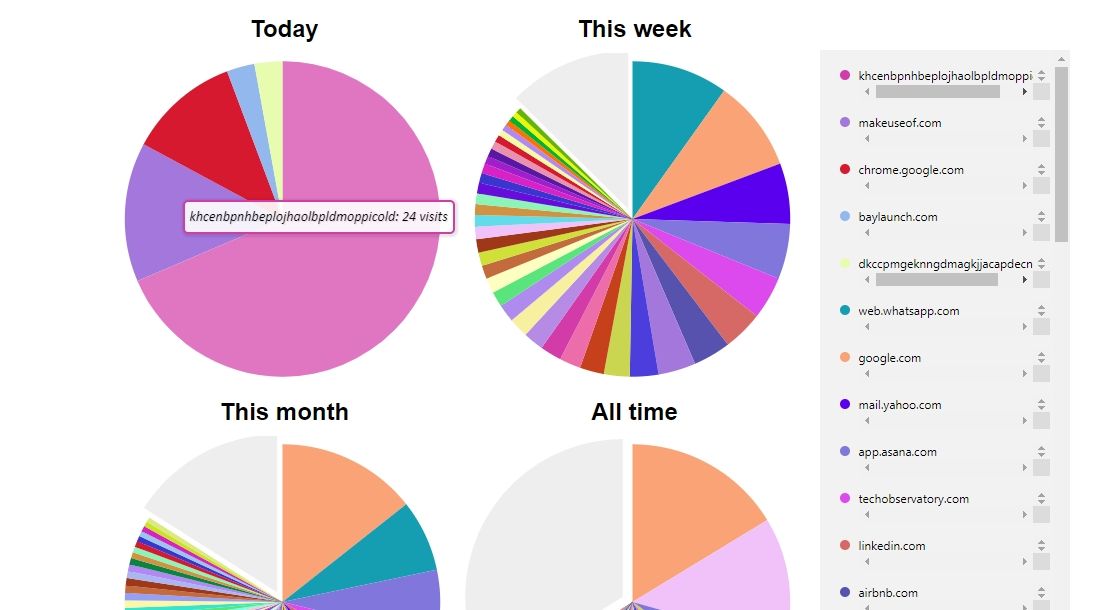
برای کسانی که میخواهند تاریخچه مرور خود را تجسم کنند، Chrome Visual History یک انتخاب خوب است. این پسوند ساده چهار نمودار دایره ای را نمایش می دهد. این نمودارها وبسایتهایی را که امروز، این هفته، این ماه و در همه زمانها بازدید شدهاند نشان میدهند.
نگه داشتن ماوس روی هر قسمت خاصی از نمودار تعداد کل بازدیدهای آن دامنه را نشان می دهد. علاوه بر این، URL صفحات بازدید شده را در سمت راست نشان می دهد.
دانلود: Chrome Visual History برای Google Chrome (رایگان)
8. تاریخچه سبک درختی
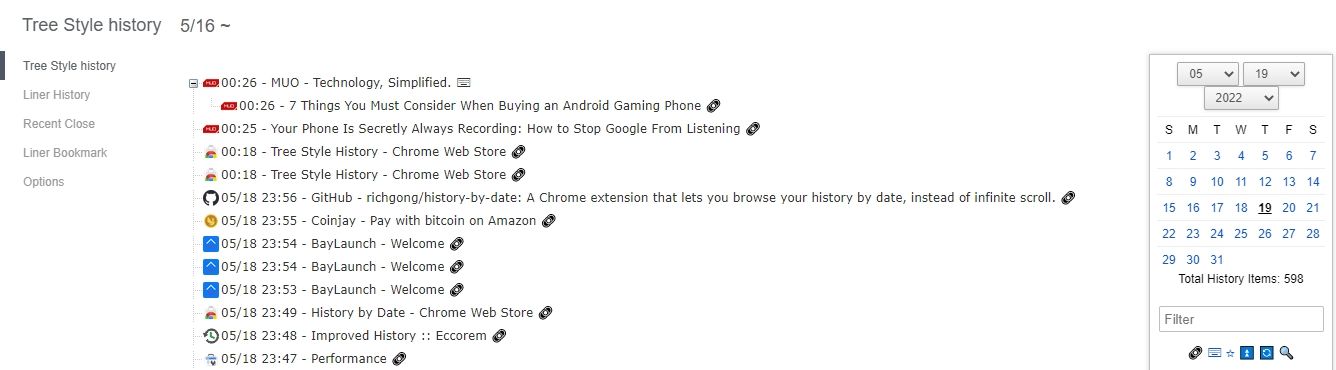
Tree Style History رویکرد متفاوتی برای سازماندهی تاریخ شما دارد. این یک تاریخچه درختی قابل گسترش را نشان می دهد.
به طور پیش فرض، نام وب سایت نشان داده می شود. هنگامی که تاریخچه را با کلیک کردن روی نماد بعلاوه گسترش می دهید، صفحات جداگانه نمایش داده می شوند. در سمت راست، گزینه ای برای فیلتر کردن تاریخچه بر اساس تاریخ وجود دارد.
به لطف این دو ویژگی، می توانید به راحتی به تاریخچه مرور خود دسترسی داشته باشید. علاوه بر این، حتی نشانک های شما را نمایش می دهد. چندین گزینه سفارشی سازی وجود دارد که می توانید آنها را امتحان کنید.
دانلود: تاریخچه سبک درختی برای گوگل کروم (رایگان)
9. نقشه تاریخ
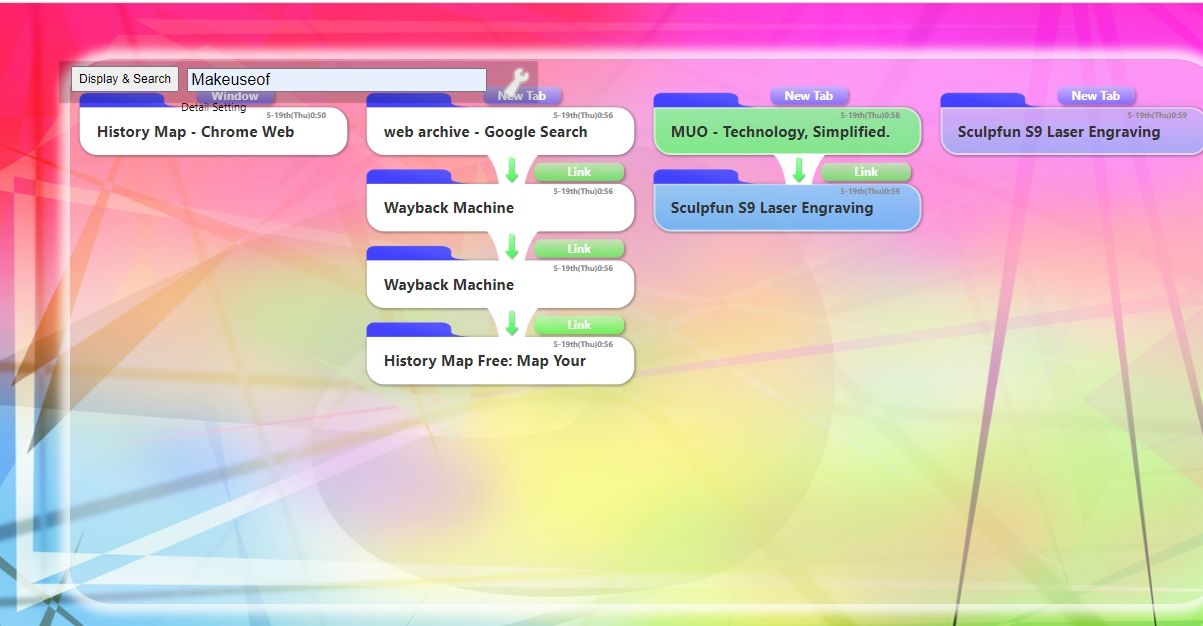
اگر می خواهید صفحه ای را بدون گم شدن در تاریخچه مرور خود ردیابی کنید، History Map یک افزونه عالی است. تاریخچه شما را به ترتیب صفحات بازدید شده ترسیم می کند.
برای هر برگه جدید، یک نقشه جدید شروع می شود و صفحات بازدید شده بعدی را نشان می دهد. اگرچه کمی منحصر به فرد است، اما در موارد خاص می تواند مفید باشد. اما یافتن تاریخچه قدیمی تر ممکن است کمی دشوار باشد. یک کادر جستجو وجود دارد، بنابراین میتوانید جستجو با کلمه کلیدی را امتحان کنید.
دانلود: نقشه تاریخچه برای گوگل کروم (رایگان)
جلسات مرور قطع شده خود را از سر بگیرید
چه برای یافتن صفحات وب بازدید شده فقط به یک رابط تمیز یا گزینه های بیشتری نیاز داشته باشید، این افزونه ها عالی کار می کنند. آنها می توانند تاریخ شما را در قالب نمودارها، نقشه ها و درختان تجسم کنند.
با این حال، بیشتر برنامههای افزودنی تاریخچه مرور شما را بر اساس زمان و تاریخ سازماندهی میکنند، که باعث میشود در صورتی که Chrome Journeys برای شما کار نکند، جلسات مرور قطع شده را از سر بگیرید.